|
Tutoriály |
|
|
| Animace ohně v 3DS Maxu
|
|
| 2008-06-16 14:44:48 | Zobrazeno: 70358x |
|
| Pro program: 3DS Max |
| Náročnost: Mírně pokročilý |
| Přidal: BaRYS |
|
 | Hodnocení: 3.25 z 10 |
| |
|
|
Tento tutoriál začíná tam, kde skončil tutoriál nazvaný ,,Fire effect“. Nejzajímavější část při vytváření materiálu, který může být použit k pozdějšímu dotvoření iluze ohně je, že tento efekt můžete naprosto kontrolovat. Když například chcete pohár s ohněm který bude hořet, a jakoby padat přes okraje poháru,tak i toto je možné. Když chcete oheň, který projede trubicí a potom se silou rozprskne o zeď, žádny problém. Materiál vytvořený pomocí funkce PArray ( o které si něco řekneme za chvíli ) se naprosto podřídí jakékoliv prostorové deformaci a tudíž vám může velmi pomoci při realizaci vaší scény.

Pokud jste měli čas pročíst si a úspěšně dokončit předchozí tutoriál ( Vytváření materiálu pro ohňové efekty ), potom už by jste měli mít soubor obsahující tento materiál. Možná vás napadl jeden problém ,,jak“ použiji tento materiál pro jiný efekt v jiné scéně, aniž bych musel celý tento soubor předělávat nebo dokonce znovu vytvářet? To je velmi důležitá otázka na kterou se vám budu snažit odpovědět v následující sekci.
____________________________________________________________________
1. Otevřete si soubor ve kterém již máte vytvořený materiál pro váš efekt.
____________________________________________________________________
2. Stisknete klávesu M pro spuštění Material Editoru.
____________________________________________________________________
3. Vyberte váš materiál a klikněte na Put To Libary ( tato ikonka  ). Budete tázáni o název, přiklad „Fire Material“ ). Budete tázáni o název, přiklad „Fire Material“
____________________________________________________________________
4. Když budete chtít použít váš materiál v jakémkoliv jiném Max souboru, klikněte na Get Material ( tato ikonka  ). Budete potřebovat vybrat Mtl Libary sekci, abyste viděli své vlastní materiály, které jste již vytvořili. ). Budete potřebovat vybrat Mtl Libary sekci, abyste viděli své vlastní materiály, které jste již vytvořili.
____________________________________________________________________
5. A je to tady. PArray Particle Systém ( jednoduše PArray ). Bude vám chvíli trvat nastavit a trochu rozvinout tento systém, protože je to poměrně komplikované a bude to vyžadovat, abyste si pohráli i s některými nastaveními, které zde nejsou zmíněny. Prostě si s tím musíte trochu pohrát a věnovat tomu nějaký čas. Nicméně vám to pomůže k vytvoření výborného náhledu a tudíž budete moci vytvořit mnohem reálnější oheň. ____________________________________________________________________
6. Klikněte na ikonku PArray, která je umístěna pod tabulkou Particle Systems
____________________________________________________________________
7. Nyní můžete v náhledu pohybovat kurzorem kamkoliv po záběru ( pomocí kliknutí na levé tlačítko myši ), čímž vytvoříte pole s třemi trojúhelníky. Toto pole je vám vlastně na nic. Nemůže být samostatně renderováno. Jediné k čemu to je, že vám to jednoduše řečeno říká, že PArray už tu někdě existuje. ____________________________________________________________________
8.Pro aktivování PArraye jděte do Modify panelu.
____________________________________________________________________
9. Pod Základním nastavením ( Basic Parameters ) vyberte tlačítko Pick Object a vyberte objekt, kam chcete aplikovat váš materiál.
____________________________________________________________________
10. Pod volbou Generace částeček (tj.Particle Generation):
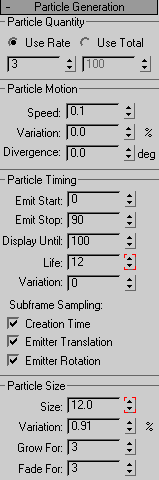
nastavte nízkou hodnotu, pokud máte velkou Velikost částeček ( tj.Particle Size) Příklad: Nastavte hodnotu 3, ale velikost každé částeček ( tj.Particle ) bude 12.
Rychlost ( tj.Speed ) může být nastavena na 0. Větrné ohýbání a vlnění může být nastaveno později při konkrétním nastavování rychlosti a směru.
Časování částeček ( tj.Particle timing ) vám poskytne možnost nastavit, kdy má oheň začít a zkončit.
„Život“ materiálu je tak dlouhý jak dlouho trvá, respektive na jak dlouho na nastavíte. Základně je nastaveno 30, ale je to příliš dlouhé. Většinou se nastavuje pouze tak 12.
V oblasti Nastavení velikosti částeček (tj. Particle Size area) jsou dvě důležité funkce. „Grow For“ a „Fade For“. Můžete totiž nastavit také vlastnost, která napodobí náhodné zeslabování nebo úplné zhasínání ohně. Pokud nastavíte pro zeslabování jen velmi krátkou periodu času, třeba jen 2 nebo 3, můžete tím získat novou dimenzi efektů a ještě více vylepšit celkový dojem ohně.
____________________________________________________________________
11. Pod lištou Typ částeček ( tj.Particle Type):
Použijte standardní lemování a částečky ( tj.Standard Particles and Facing ). Dále je tu „Get Material from“ : to je prostor, který by klidně mohl být nahrazen základní ikonkou. Materiál pro ohňový efekt bude vyjmut ze souboru a přemístěn do PArraye v náhledu.
____________________________________________________________________
12. Pod lištou Rotace a Srážky ( tj. Rottations and Collisions ).Tato poslední část je také velmi důležitá hlavně k vytvoření lehké rotace, malého pohybu nebo také třeba nepatrného problikávání ohně. Pro tento efekt hlavně nastavte velmi malý Spin time 1.
Kontrola osy pohybu ( tj. Spin Axis Control ) by měla být nastavená pouze na jednu osu. Poskytne vám to mnohem lepší pohled a celkový náhled od kamery. Právě v tuto chvíli můžete aktivovat Material Editor a přenést váš ohňový materiál na sálající PArray ikonku. ____________________________________________________________________
13. I když už byste měli být schopní vidět váš oheň jak plápolá, určitě pozorujete jakousi nepravidelnost při hoření a tudíž při pohybu částeček. Následující sekce vám pomůže naprosto kontrolovat pohyb a směr částeček.
____________________________________________________________________
14. Efekt Wind Spacewarp, což vlastně znamená Větrné ohýbání vám pomůže naprosto kontrolovat pohyb částeček. Pokud tento efekt umístíte jakoby pod váš plamen, dosáhnete jakéhosi vytlačování částeček nahoru, což dodá vašemu ohni stálý a upravený tvar. Buďte ale opatrní, protože pokud přidáte tento efekt s příliš velkou silou tlaku, může to mít za následek až lámání částeček a celkový dojem z ohně bude velmi lámaný a to určitě nechcete. Zase se to dá jednoduše napravit pomocí nastavení velikosti a počtu částeček, a proto se tu naskýtá ohromné množství variant a celkových vzhledů. ____________________________________________________________________
15. Další efekt, který by vám mohl velmi pomoct je Gravity Spacewarp neboli Gravitační ohýbání. Dá se použít při tzv. „drip down“ efektu, což vám jakoby umožní jakési kapání plamenu. Příkladem může být oheň v kotlíku, který jakoby vytéká přes hrany na podlahu. Velmi se to hodí třeba při efektu roztaveného železa nebo kamene. ____________________________________________________________________
16. Omezování ohně je také někdy velmi důležité, protože částečky mají tendenci procházet jinými objekty, a proto je musíte chránit a trochu omezit částečky.
____________________________________________________________________
K uskutečnění této poslední věci je zapotřebí tzv. UOmniFlect. Dá se říct, že to je jakýsi „univerzální ohýbač“, který vám ale dává mnohem více možností než klasický UDeflector. Toto ohýbání vám poskytne možnost použít libovolný geometrický objekt jako blok pro vaše částečky. Vychylování částeček je na povrchu velmi precizní, a proto je geometrie předmětu velmi přesná po celou dobu animace, nebo i když už deformujete moc. (Převzato 3DSMax online pomoci)
Za překlad a přepracování děkujeme Peperovi a jEncEkovi |
| |
 | 3.25 z 10 |
|
| | | Hodnocení: 3.3/10 (8 hlasy ) |
| | | | [Axtin] | Admin | Souhlasíte se mnou? | |
 | | jj ale uz ne tak lehky, ale dobry :) |
| | | | | [WoolfiK] | | Souhlasíte se mnou? | |
 | | jo pekny, radim vyzkousejte to :) |
| | | | | [D4v1d3k] | VIP | Souhlasíte se mnou? | |
 | | vau pěkny tutorial |
| | | |
|
|
|
|
|